Clash for Windows 是一个 Windows 平台上的代理工具,基于 Clash 代理软件实现。它支持多种代理协议(如 Shadowsocks、VMess 和 Trojan 等)和策略分组,并提供了一个友好的界面。以下是 Clash for Windows 的基本使用方法:
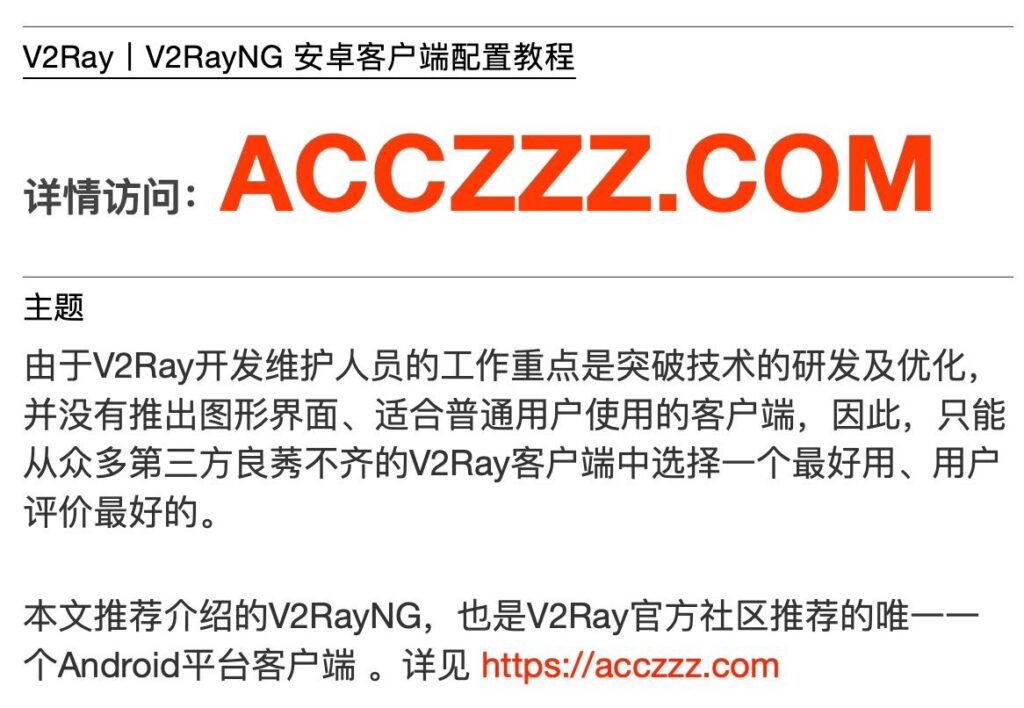
- 下载并安装 Clash for Windows:访问 Clash for Windows 的 GitHub 仓库(https://github.com/Fndroid/clash_for_windows_pkg/releases)下载最新的安装包,并按照说明进行安装。
- 购买订阅: https://acczzz.com
- 导入配置文件:Clash for Windows 需要一个配置文件(YAML 格式),其中包含代理服务器、策略组和规则等信息。你可以手动编写配置文件或从提供商那里获取。要导入配置文件,请点击界面左侧的 “Profiles”,然后点击 “Import” 按钮,选择本地的配置文件进行导入。你还可以通过 URL 导入配置文件,点击 “Download” 并输入配置文件的 URL。
- 选择配置文件:在 “Profiles” 页面,点击 “Default” 切换到所需的配置文件,然后点击 “Apply” 按钮应用配置。
- 启用系统代理:点击左侧的 “General”,然后点击 “System Proxy” 开关以启用系统代理。这将使你的系统流量通过 Clash for Windows 进行转发。
- 配置系统代理模式:在 “General” 页面,点击 “Mode” 下拉菜单,选择代理模式。有三种模式可选:
- Rule:根据规则自动判断流量是否走代理。
- Global:所有流量都通过代理服务器。
- Direct:所有流量不走代理。
- 查看连接日志和流量统计:点击左侧的 “Logs” 和 “Connections” 分别查看连接日志和实时流量统计。
- 切换代理服务器:如果配置文件中有多个代理服务器,你可以在 “Proxies” 页面切换代理服务器。点击策略组名称(如 Proxy、Streaming 等),然后选择你想要使用的代理服务器。
- 更新订阅:购买订阅: https://acczzz.com 如果你使用了基于 URL 的配置文件,可以在 “Profiles” 页面点击 “Update” 按钮更新订阅。这样,你的代理服务器列表将与提供商同步。
通过以上步骤,你应该可以开始使用 Clash for Windows 进行代理了。如有需要,请根据实际情况调整配置和设置。
Visits: 2993